学习给野外拍摄的美女照片调出唯美小清新效果 PS调色初级教程
爱尚学 人气:0PS调色初级教程:学习用亮度对比度给野外拍摄的美女照片调出唯美小清新效果。本调色教程为初级教程,主要用到了渐变映射,亮度/对比度,与通道,非常适合PS新手练习。
效果图:

素材图:

将素材美女图打开,CTRL+J复制一层,将前景色与背景色复位原始

打开图像——调整——渐变映射
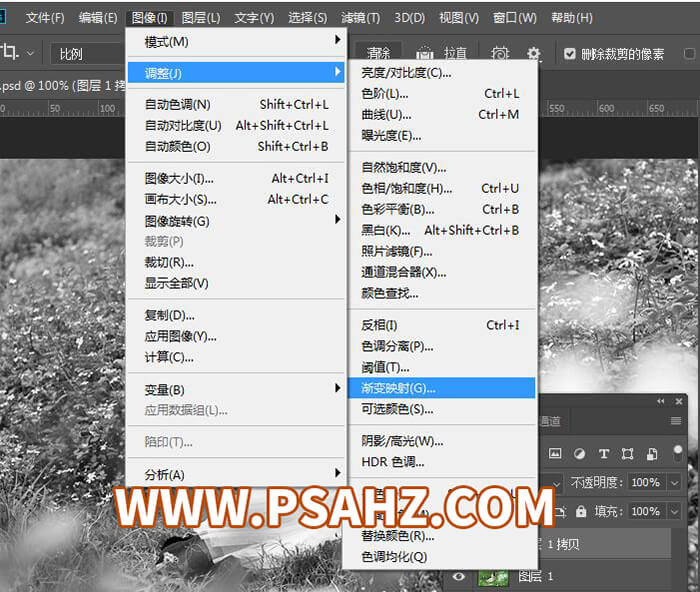
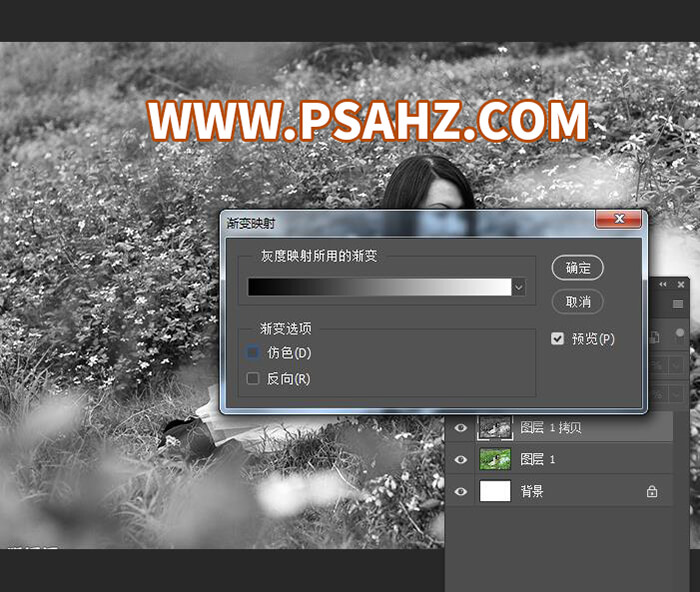
将当前图层的不透明度设为51%

进行亮度/对比度的调整,将对比度设为19
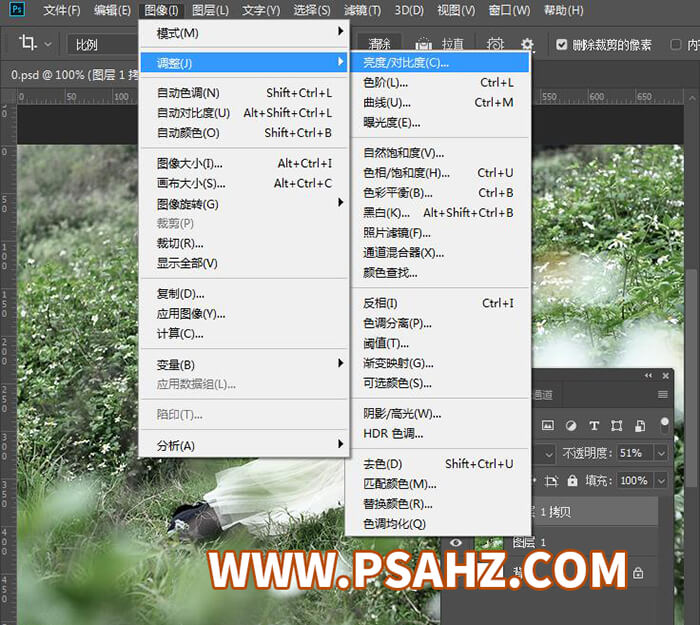
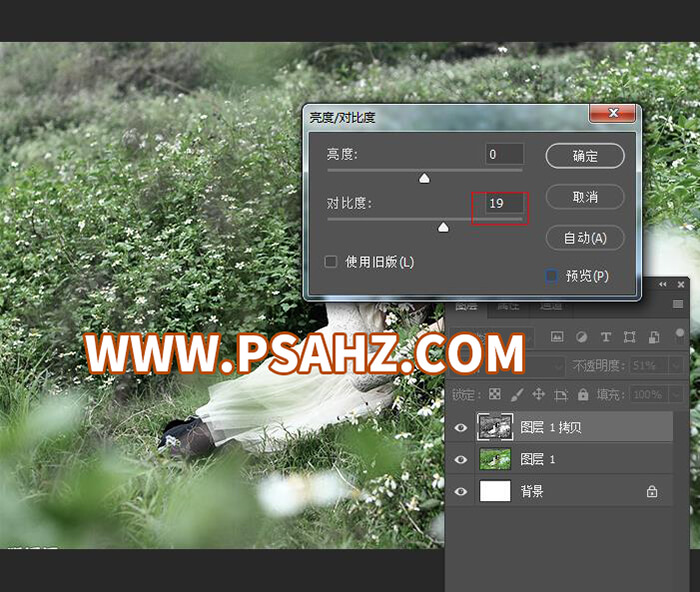
CTRL+e合并图层,选择红色通道

给红色通道进行亮度/对比度的调整,对比度为25
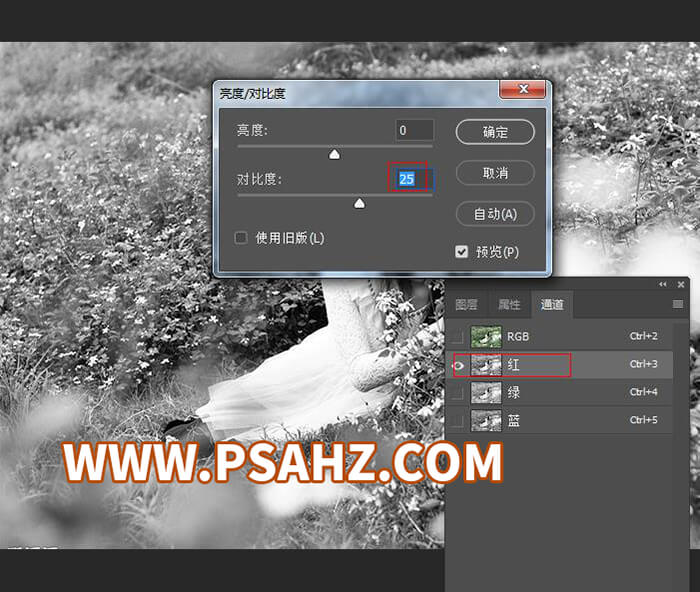
下面选择绿色通道,进行亮度/对比度的调整,对比度为25
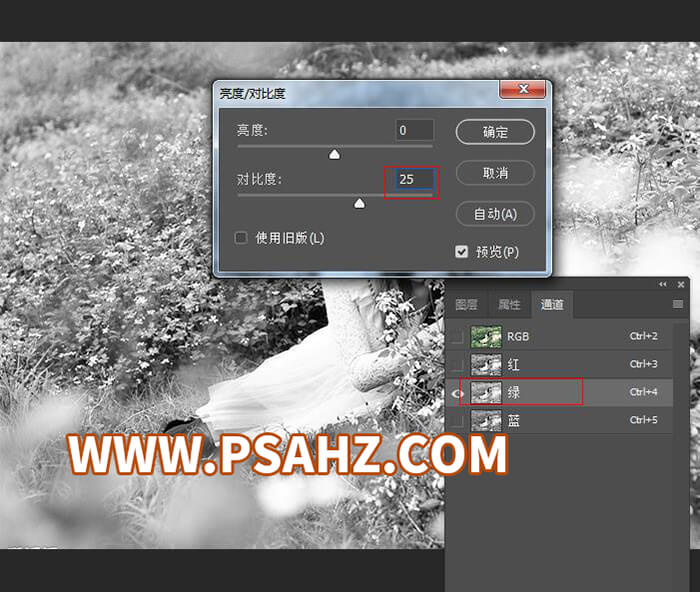
返回RGB通道完成最后效果,是不是很简单呢

加载全部内容